Inkscape 是一款开源矢量图形编辑器,其功能与 Adobe Illustrator、Freehand、CorelDRAW 以及 Xara X 等应用程序类似。该程序提供一系列制作艺术插图和技术绘图的工具,可让你将任何草图或绘图编辑成专业质量的作品,并且可在任何网页上发布或打印出来。
从空白创建矢量图像
你可以使用 Inkscape 从零开始创建自己的矢量图形,也可以导入任何格式的图像进行编辑。该应用程序支持 PNG、JPG、BMP 和 TIFF 等所有常见的图像格式。导入任何这些格式的文档都可以无缝地开始编辑。完成作品后,你可以将其保存为 SVG 格式方便稍后继续编辑,或者将其导出为多种不同的格式,比如 PNG、PDF、DXF 或 EPS。
矢量标准格式 SVG
你可以使用 Inkscape 编辑的主要格式是 SVG(可缩放矢量图形)。这种格式的优点在于,它能在屏幕上呈现 2D 图形而没有任何质量损失,并且它和其他类似应用程序甚至大多数浏览器完全兼容。你还可以搜索、索引和压缩 SVG 文件,同时也不会有质量损失。
包含你需要的所有工具
Inkscape 提供了非常多种出色的工具,我们在这里不可能一一列举。该应用本身有一个维基百科和教程,其中详细介绍了每种工具。左侧菜单中有 Inkscape 所有的编辑和绘图工具,你可以用来创建形状或使用光标自由绘图。而右侧则是图层控件和工具,你可以用来对对象进行分组、克隆或复制。界面顶部则显示过滤器。
最实用的 Inkscape 扩展程序
Inkscape 提供一个非常有用的资源库,就是它的扩展程序。扩展程序通常是由社区创建的附加组件,你可以轻松安装获得额外功能。但为了成功安装扩展程序,你必须首先重新启动该程序。这一点非常重要。只有在你重新启动 Inkscape 后,安装的扩展程序才会生效。你可以在该工具的官方网站上找到数百个可安装的扩展程序。
了解最有用的键盘快捷键
与 Windows 上的大多数编辑程序一样,Inkscape 有几十个键盘快捷键,可以帮助你节省大量时间。在该程序的维基百科中,你不仅可以找到教程,还有包含所有键盘快捷键的完整表格。了解最常用工具的键盘快捷键可以帮助你节省大量时间。
最强大的矢量编辑工具
下载 Inkscape 即可体验这款功能强大且易用的绘图和设计工具。有了该程序,你只需借助键盘和鼠标就可以在桌面电脑上创建专业级别的作品。该应用程序还拥有庞大的用户社区,他们会定期在官方论坛和频道中提供一些使用技巧和新教程。
常见问题
Inkscape附带教程吗?
是的,Inkscape附带了一系列教程,你可以直接在程序中查看教程。点击“帮助”菜单,选择“教程”,就能看到所有教程。
CorelDraw和Inkscape相比,哪个更好?
Inkscape与CorelDraw是两个完全不同的程序。二者最大的区别在于,虽然功能范围相似,作品看起来也一样,但Inkscape是完全免费的。
Inkscape的最低配置要求是怎样的?
Inkscape的最低配置要求为:1GHz的处理器,512MB的RAM内存以及500MB储存空间。当然,如果追求最佳体验,RAM内存至少需要2GB。


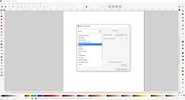
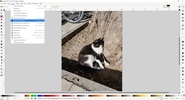
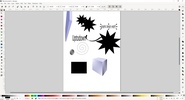
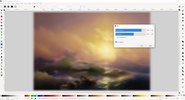
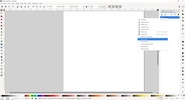
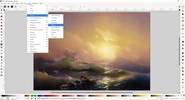
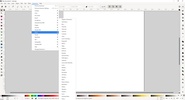
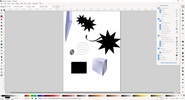
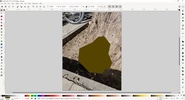



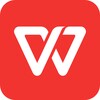
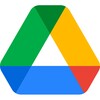
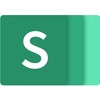
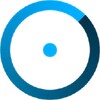
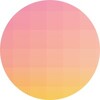
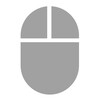









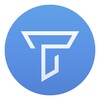








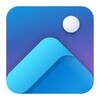
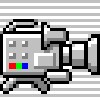


评论
仅适合开发人员使用。
谢谢
对我来说,确实很糟糕。它会自行关闭,无需任何理由。
优秀,免费软件(无需破解、序列号、病毒或其他在麻烦时习惯下载盗版软件的东西)。对于那些仍质疑Linux程序的人,以及CorelDRAW或其他矢量插图工具的爱好者,Inkscape是这种软件的坚实代表。可以获得高专业水平的结果,我不做比较,但与Corel相比,它快了一千倍,并具有一系列Corel梦想拥有的效果。通常在常规设备上需要时间的效果,例如透明度、阴影和滤镜,在这里确实非常高效。建议:检查质量...查看更多